I. Thêm Thiết Bị Vào Phần Mềm iVMS 4200 Trên PC
Để xem camera Hikvision trên máy tính thì chúng ta cần Add thêm thiết bị ( DVR/NVR hoặc IP camera ) vào phần mềm iVMS 4200. Mục đích là để phần mềm CMS Hikvision này kết nối được với hệ thống đầu ghi/camera Hikvision, từ đó chúng ta có thể hiển thị Live View camera trên máy tính.
1. Thêm thiết bị vào iVMS 4200 for PC
☛ Tại màn hình Dashboard iVMS-4200 chọn mục “Device Management”:
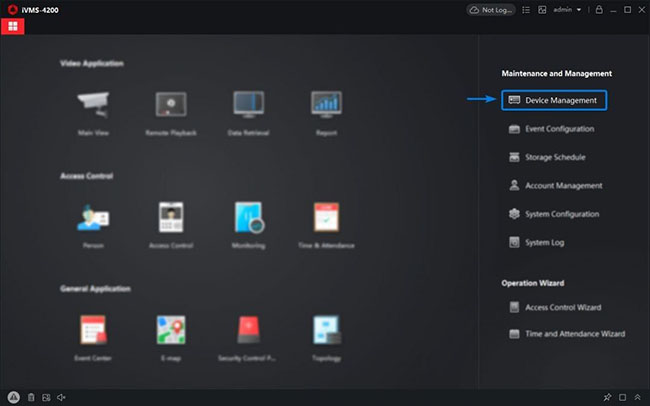
Chọn mục Device Management để thêm thiết bị
☛ Click nút “ADD” để thêm 01 thiết bị mới:
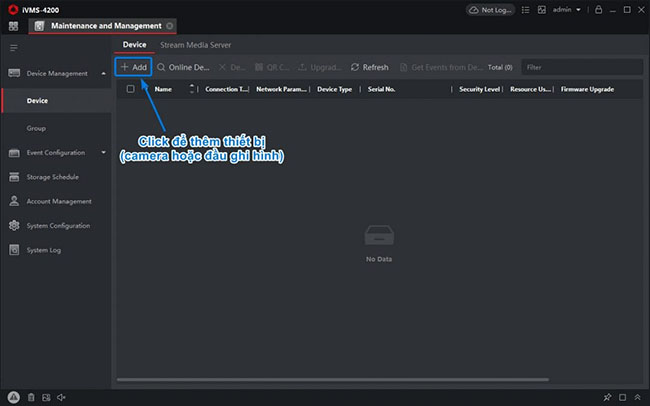
Click nút Add để thêm thiết bị camera hoặc đầu ghi DVR, NVR
☛ Chọn kiểu kết nối với thiết bị mới:
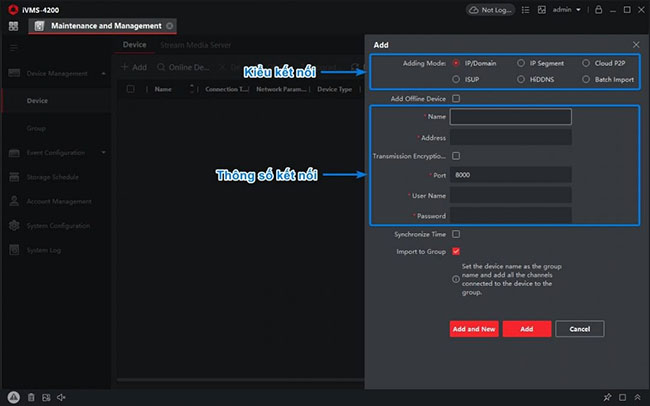
Màn hình thông số kết nối thiết bị camera hoặc DVR, NVR
☛ Có 6 kiểu kết nối thiết bị như sau:
- IP/ domain : Kết nối trực tiếp với thiết bị thông qua địa chỉ ip hoặc tên miền camera.
- Cloud P2P : Kết nối qua đám mây P2P (không cần tên miền)
- IP Segment : Phân phúc IP
- ISUP : Chuẩn ISUP của camera Hikvsion
- HiDDNS : Kết nối thông qua hệ thống tên miền riêng của Hikvision
- Batch Import : Kết nối hàng loạt nhiều thiết bị
*Ghi chú: Với kiểu số 1 ( Kết nối đầu ghi bằng IP hoặc tên miền ) và kiểu số 2 ( Kết nối đầu ghi qua Cloud P2P ) là 2 kiểu thông dụng nhất hiện nay.
Cách ⓵ : Kết nối với Đầu ghi hình / Camera bằng Cloud P2P
Đây là cách kết nối Cloud P2P thông qua tài khoản Hik-Connect để xem camera. Để thực hiện theo cách này thì người dùng cần có một tài khoản Hik-Connect ( Nếu chưa có vui lòng đăng ký tài khoản Hik-Connect ).
☛ Đầu tiên chúng ta đăng nhập vào tài khoản Hik-Connect trên iVMS 4200 ( Để phần mềm iVMS-4200 kết nối được với tài khoản Hik-Connect của bạn qua P2P ).
☛ Kế đó chúng ta sẽ add đầu ghi camera vào phần mềm iVMS 4200 thông qua Serial number và Verification code của đầu ghi hoặc camera ip ( Để phần mềm iVMS-4200 kết nối P2P trực tiếp đến đầu ghi hoặc camera => giúp hiển thị toàn bộ hình ảnh camera Hikvision trên máy tính ).
➣ Login Hik-Connect thông qua Cloud P2P
☛ Tick chọn vào mục “Cloud P2P”
☛ Chọn vùng lãnh thổ là “Việt Nam”
☛ Click “LOGIN” để chuẩn bị đăng nhập tài khoản Hik-connect của bạn.
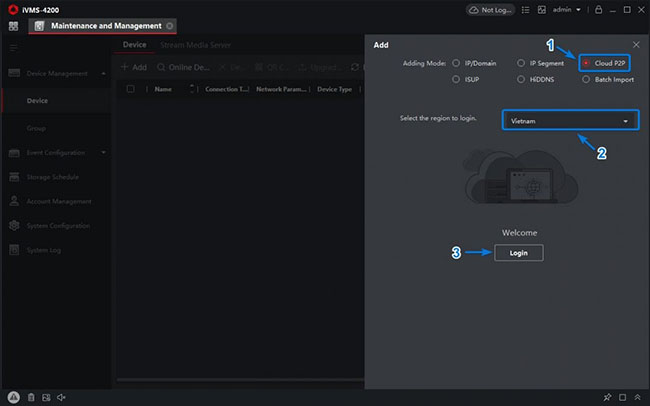
Đăng nhập Hik-Connect qua Cloud P2P
✡ Đăng nhập vào tài khoản Hik-Connect trên iVMS 4200
Nếu trước đó bạn đã từng đăng ký tài khoản Cloud P2P của Hikvision để xem camera trên điện thoại thì công đoạn này khá đơn giản. Bạn chỉ cần nhập vào 2 thông số như hình bên dưới để đăng nhập như sau:
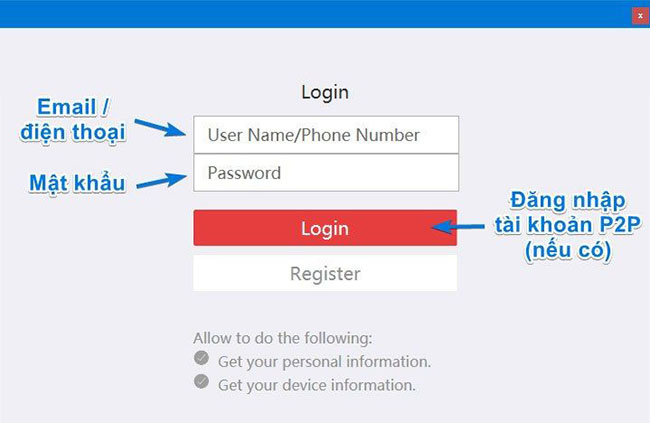
Đăng nhập tài khoản Hik-Connect xem camera Hikvision P2P
- Username / Phone number : Là email hoặc số điện thoại bạn đã đăng ký Hik-Connect để xem camera Hikvision trên điện thoại hoặc máy tính bảng.
- Password : Mật khẩu lúc đăng ký Hik-connect.
☛ Click “LOGIN” để đăng nhập tài khoản Hik-Connect ( Giúp kết nối giữa iVMS 4200 và tài khoản Hik-Connect ).
☛ Sau khi đăng nhập thì một bảng thông báo hiện ra, bạn click nút “CLOSE” để tiếp tục:
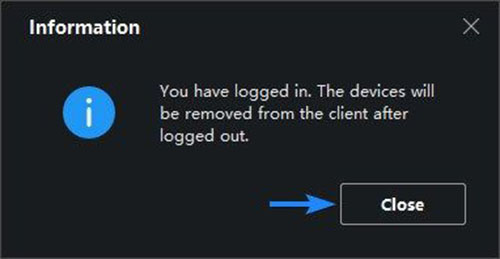
Thông báo đã đăng nhập Hik-Connect
✡ Hiển thị thiết bị camera trong tài khoản Hik-Connect Cloud P2P
– Màn hình tiếp theo sẽ hiển thị các thiết bị sẵn có trong tài khoản Hik-Connect của bạn :
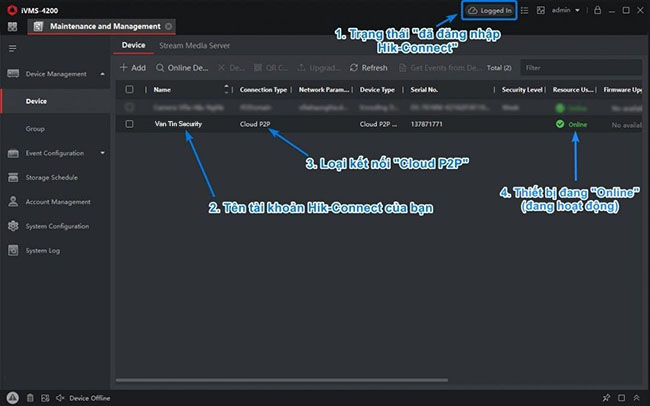
Thêm tài khoản Hik-Connect Cloud P2P vào phần mềm iVMS 4200
– Bạn chú ý đến 4 thông số:
- Logged in (ở trên cùng) : Cho biết phần mềm iVMS-4200 đã kết nối thành công với tài khoản Hik-Connect P2P.
- Cột Name (bên trái) : Là cột hiển thị danh sách tất cả các thiết bị đầu ghi, camera hiện có trong tài khoản Hik-Connect của bạn.
- Cột Connection type : Loại kết nối hiện đang là Cloud P2P.
- Cột “Resource usage status”: hiển thị trạng thái thiết bị đang “Online“, có nghĩa là thiết bị đã sẵn sàng kết nối xem camera trên iVMS 4200. Nếu “Offline” có nghĩa rằng thiết bị đang không sẵn sàng hoạt động.
2. Hướng dẫn thêm thiết bị mới vào tài khoản Hik-Connect
✡ Mở Dashboard quản trị để chọn Live view
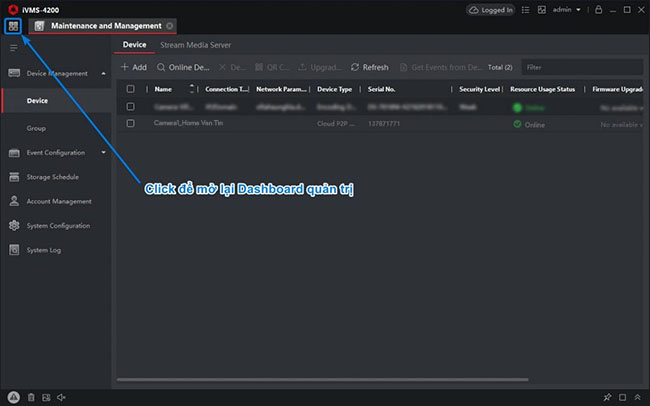
Mở Dashboard quản trị camera và thiết bị
☛ Click vào mục “Main view” để vào phân hệ xem camera Hikvision trên máy tính (Live view camera)
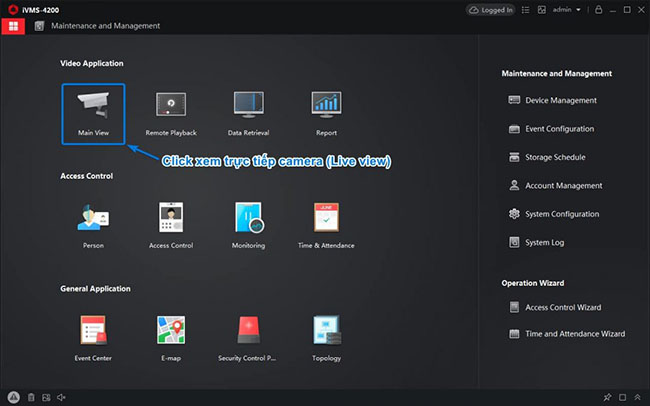
Click vào Main view để xem trực tiếp camera Hikvision (Live view)
Cách ⓶: Kết nối thiết bị bằng IP hoặc tên miền
☛ Chọn mục “Device Management”
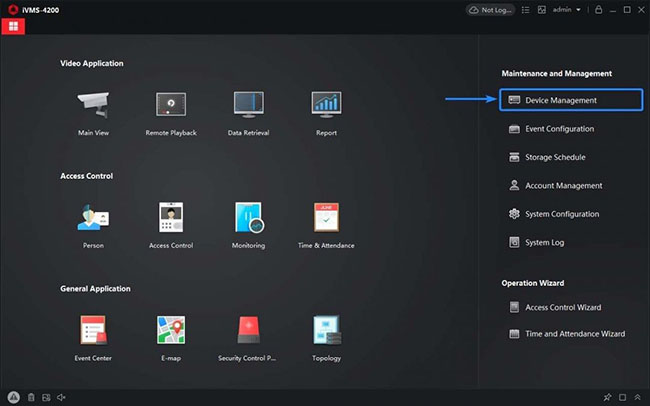
Chọn mục Device Management
☛ Thêm thiết bị vào iVMS-4200
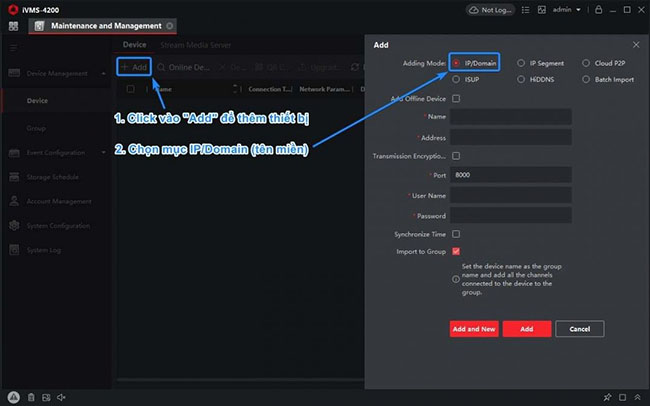
Cách thêm đầu ghi bằng tên miền (IP/Domain)
☛ Nhập thông số kết nối thiết bị
Tại bảng thông số thiết bị chúng ta điền vào các thông số dưới đây (trong ví dụ này chúng tôi sử dụng đầu ghi hình DVR 16 kênh để minh hoạ):
- Name : Nhập vào tên tuỳ ý (nên chọn tên gợi nhớ), ví dụ: “Vạn Tín Security”
- Address : Nhập địa chỉ tên miền, ví dụ: “vantin.dyndns.org”
- Username : Nhập tên đăng nhập của đầu ghi, ví dụ: “admin”
- Password : Nhập mật khẩu đăng nhập đầu ghi, ví dụ: “123456@hikvision”
☛ Click nút “ADD” để hoàn tất phần thêm thiết bị bằng tên miền.
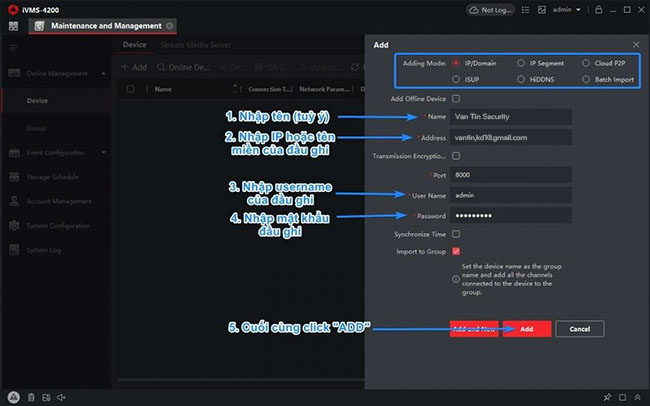
Nhập thông số tên miền và mật khẩu đầu ghi DVR/NVR
☛ Thiết bị sẽ Online (kết nối thành công):
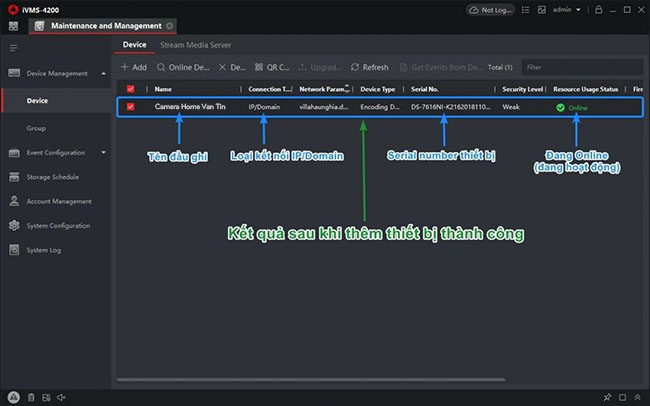
Kết quả sau khi thêm thiết bị bằng tên miền IP/Domain
II. Trở Lại Dashboard iVMS 4200 for PC
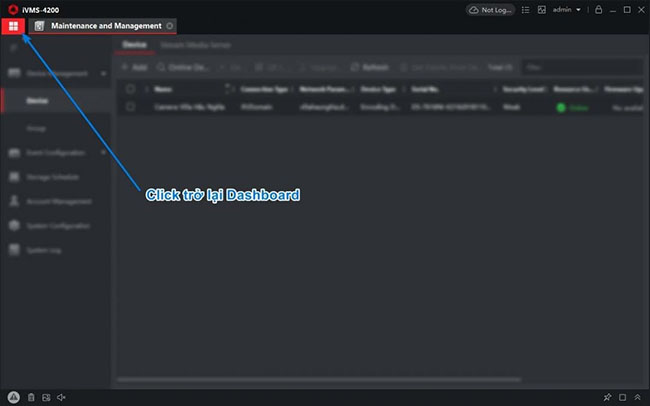
Mở dashboard xem live view camera qua tên miền
III. Truy Cập “Main view” Xem Camera Trực Tiếp Trên PC
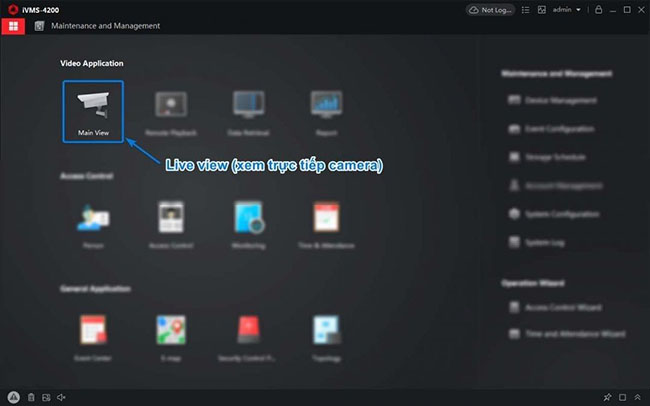
Mở main view để xem camera Hikvision bằng tên miền trên PC
IV. Xem Trực Tiếp Video Hình Ảnh Quan Sát Camera Hikvision Trên Máy Tính
Click đúp chuột vào tên camera, phần mềm iVMS-4200 sẽ hiển thị toàn bộ hình ảnh xem trực tiếp camera Hikvision trên máy tính ( hình minh hoạ 1 là xem camera bằng tên miền):
1. Cách xem camera Hikvision trên iVMS-4200 PC bằng tên miền
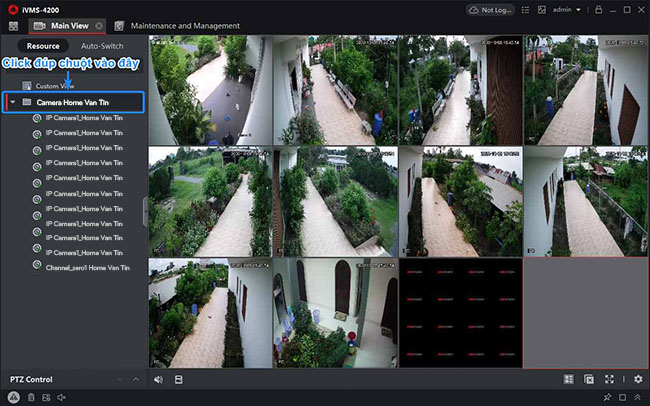
Hình 1: Xem camera Hikvision trên iVMS-4200 PC bằng tên miền
Còn đây là hình ảnh xem camera trên máy tính bằng Cloud P2P (hình 2):
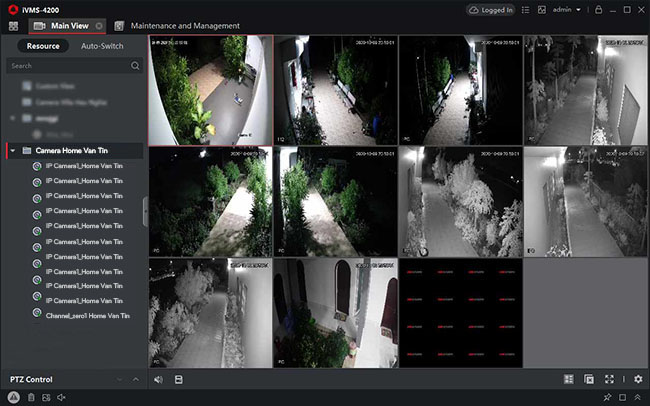
Hình 2: Màn hình xem trực tiếp camera Hikvision trên máy tính bằng Cloud P2P
2. Một số tuỳ chỉnh khi xem camera trực tiếp trên iVMS 4200
⓵ Tuỳ chỉnh số lượng khung hình camera trên iVMS 4200:
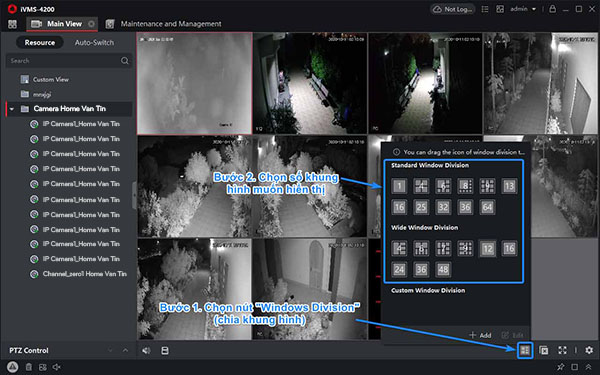
Cách chỉnh số khung hình camera trên iVMS 4200
⓶ Xem camera toàn màn hình (Full Screen):
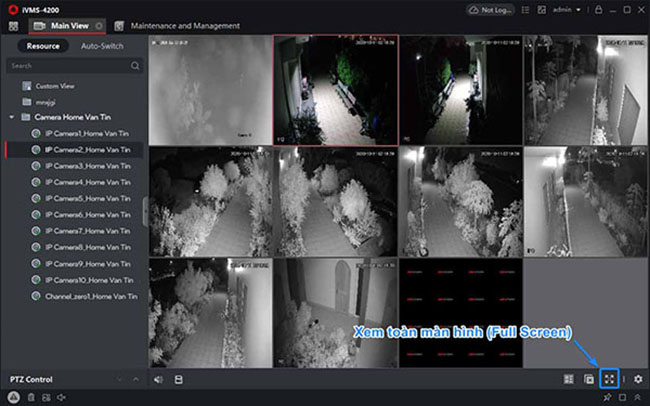
Tuỳ chỉnh Full Screen trên iVMS 4200
⓷ Cài đặt video (video, hình ảnh, nơi lưu trữ…)
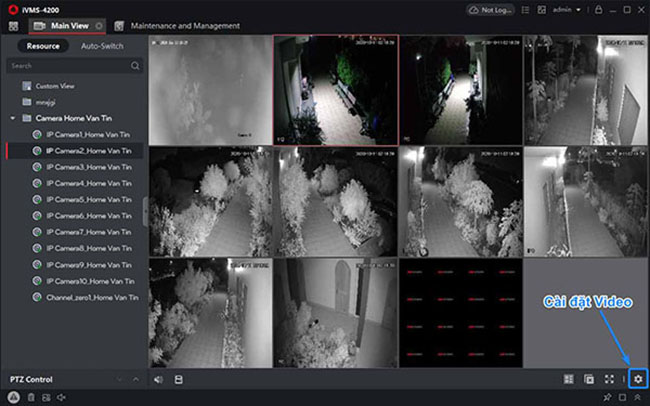
Cài đặt video xem camera Hikvision trên iVMS 4200 for PC
3. Cách xem lại camera Hikvision trên máy tính bằng iVMS-4200
➢ Bước 1: Chọn Remote Playback để xem lại camera Hikvision
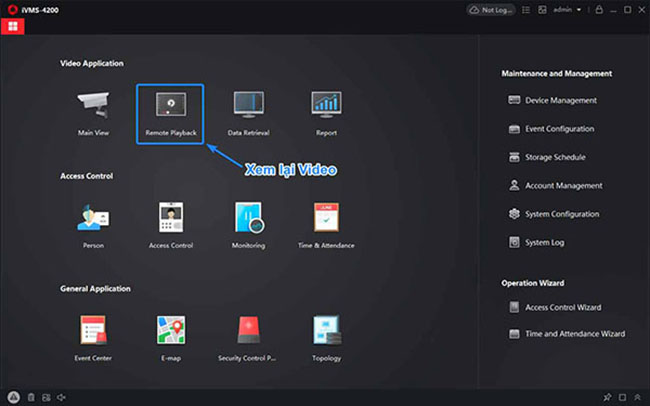
Chọn Remote Playback
➢ Bước 2: Chọn camera cần xem lại hình ảnh
☛ Click vào mũi tên sổ xuống danh sách camera.
☛ Chọn đúng camera cần xem lại hình ảnh
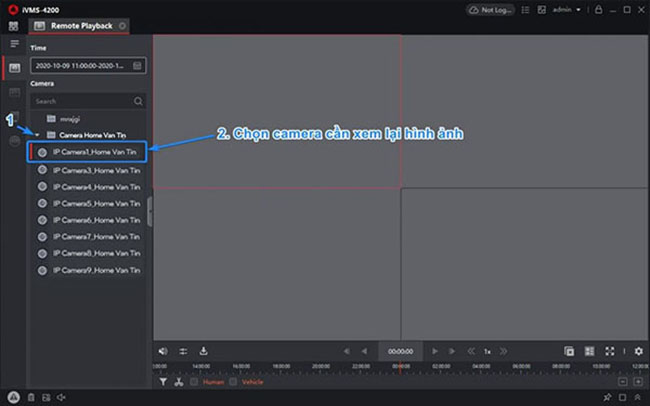
Chọn camera Hikvision cần xem lại hình ảnh
➢ Bước 3: Chọn thời gian cần xem lại
☛ Click vào biểu tượng ngày giờ ở góc trái (như hình).
☛ Chọn ngày bắt đầu, ngày kết thúc (như hình)
☛ Chọn thời gian bắt đầu, thời gian kết thúc (như hình)
☛ Click OK để phần mềm iVMS 4200 tìm dữ liệu playback.
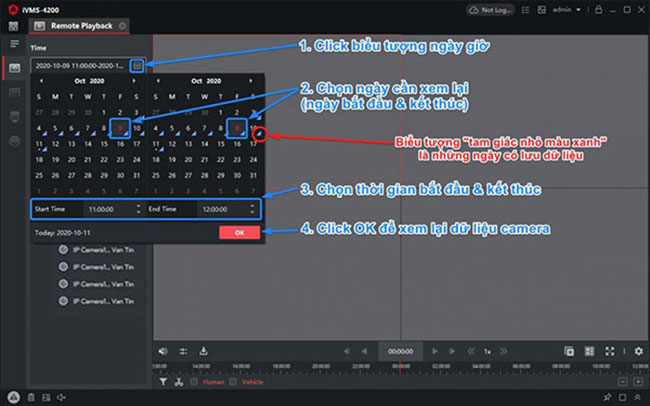
Chọn thời gian cần xem lại dữ liệu camera Hikvision
➢ Bước 4: Chọn camera cần xem lại
☛ Lần lượt click đúp chuột vào những camera bạn cần xem lại.
☛ Mỗi lần double click vào mỗi camera thì hình ảnh camera sẽ hiện lên ở khung hình bên phải để bạn có thể xem lại camera.
*Ghi chú: bạn có thể chọn nhiều camera để xem lại cùng lúc nhưng tốt nhất không quá 04 camera để tránh đầu ghi bị quá tải vì phải truy xuất dữ liệu playback đồng thời.

Mở khung hình xem lại camera Hikvision trên máy tính
3. Cách trích xuất hình ảnh camera Hikvision trên máy tính:
Trong khi xem lại bạn có thể dùng biểu tượng cây kéo để cắt hình (chọn thời gian bắt đầu và thời gian kết thúc) để trích xuất hình ảnh làm tư liệu hoặc để phục vụ công tác điều tra:
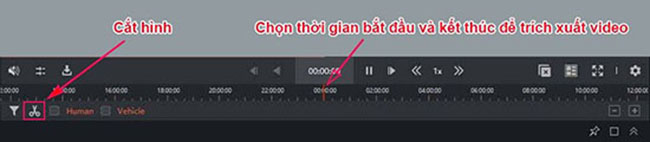
Cách trích xuất hình ảnh camera Hikvision trên máy tính bằng phần mềm iVMS 4200

CÔNG TY TNHH VIỄN THÔNG TIN HỌC VẠN TÍN
Nhà Phân Phối và Cung cấp dịch vụ : Thiết bị mạng – Camera quan sát – Hội nghị truyền hình – Phụ kiện camera – Thiết bị an ninh – Thiết bị văn phòng – Thiết bị viễn thông.
– Địa chỉ : 25/26 Nguyễn Bỉnh Khiêm, phường Bến Nghé, Quận 1, TP. Hồ Chí Minh
– Hotline : 0907.695.750


Không có nhận xét nào :
Đăng nhận xét